
Sertifikaadi saatmine/värskendamine SCEP-serverist
Taotluse masina genereeritavate võtmete jaoks vajaliku sertifikaadi väljastamiseks võib saata sertifikaate haldavale SCEP-protokollile (lihtsale sertifikaadi registreerimise protokollile). SCEP-serverist väljastatud sertifikaadid registreeritakse seadmes automaatselt. Sertifikaadi taotluse saatmiseks peavad kasutajal olema taseme Administrator õigused.
SCEP-serveri sidemäärangute seadistamine
Saate määrata SCEP-serveriga loodava side sätted
1
Käivitage Remote UI (Kaugkasutajaliides). Remote UI (Kaugkasutajaliidese) käivitamine
2
Klõpsake avalehel valikut [Settings/Registration]. Tarkvara Remote UI (Kaugkasutajaliides) kuva
3
Klõpsake nuppe [Device Management]  [Settings for Certificate Issuance Request (SCEP)].
[Settings for Certificate Issuance Request (SCEP)].
 [Settings for Certificate Issuance Request (SCEP)].
[Settings for Certificate Issuance Request (SCEP)].4
Klõpsake [Communication Settings].
5
Seadke vajalikud sidemäärangud
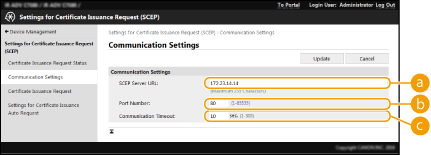
 [SCEP Server URL:]
[SCEP Server URL:]Sisestage selle SCEP-serveri aadress, millega ühendus tuleks luua.
 [Port Number:]
[Port Number:]Sisestage SCEP-serveriga ühenduse loomiseks kasutatava pordi number.
 [Communication Timeout:]
[Communication Timeout:]Sisestage SCEP-serveriga suhtlemisel kehtiv aegumisperiood. Ühendus tühistatakse, kui SCEP-server määratud aja jooksul ei vasta.
6
Klõpsake [Update].
 |
Kui funktsioon [Enable Timer for Certificate Issuance Auto Request] on aktiivne ei saa seadeid värskendada. Kindlaksmääratud hetkel sertifikaadi väljastamise taotlemine SCEP toetatud versioonide kohta teabe saamiseks vt Haldusfunktsioonid. |
Sertifikaadi väljastamise taotlemine
Sertifikaadi väljastamist saab taotleda käsitsi.
1
Käivitage Remote UI (Kaugkasutajaliides). Remote UI (Kaugkasutajaliidese) käivitamine
2
Klõpsake avalehel valikut [Settings/Registration]. Tarkvara Remote UI (Kaugkasutajaliides) kuva
3
Klõpsake nuppe [Device Management]  [Settings for Certificate Issuance Request (SCEP)].
[Settings for Certificate Issuance Request (SCEP)].
 [Settings for Certificate Issuance Request (SCEP)].
[Settings for Certificate Issuance Request (SCEP)].4
Klõpsake [Certificate Issuance Request].
5
Määrake sertifikaadi väljastamise taotlemiseks vajalikud üksused.
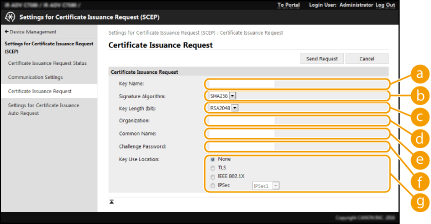
 [Key Name:]
[Key Name:]Sisestage võtme nimi. Määrake nimi, mida teil on hiljem loendist lihtne leida.
 [Signature Algorithm:]
[Signature Algorithm:]Valige räsifunktsioon, mida soovite allkirjastamiseks kasutada
 [Key Length (bit):]
[Key Length (bit):]Valige võtme pikkus:
 [Organization:]
[Organization:]Sisestage organisatsiooni nimi.
 [Common Name:]
[Common Name:]Sisesta FQDN-i IP-aadress.
Windowsi keskkonnas IPPS-printimist kasutades sisestage kindlasti masina IP-aadress.
Seadme FQDN-i sisestamiseks on vajalik DNS-server. Kui DNS-serverit ei kasutata, sisestage seadme IP-aadress.
 [Challenge Password:]
[Challenge Password:]Kui parool määratakse SCEP serveri poolel, sisestage sertifikaadi väljastamise taotlemiseks taotluse andmete hulgas olev kontrollparool (PKCS#9).
 [Key Use Location:]
[Key Use Location:]Valige sihtkoht, kus võtit kasutatakse. Kui säte [IPSec] on aktiivne, valige rippmenüüst sihtkoha IPSec.

Valides muu väärtuse kui [None] lubage eelnevalt mitmesugused funktsioonid. Kui sertifikaadi saamine õnnestub olukorras, kus mitmesugused funktsioonid on keelatud, siis määratakse sertifikaat vastuvõtjaks, kuid mitmesugused funktsioonid ei ole automaatselt lubatud.
6
Klõpsake [Send Request].
7
Klõpsake [Restart].
 |
Käsitsi sisestatud taotlust sertifikaadi väljastamiseks ei saa saata, kui olete valinud sätte [Enable Timer for Certificate Issuance Auto Request]. Kindlaksmääratud hetkel sertifikaadi väljastamise taotlemine Siin määratud teavet ei salvestata seadme mällu. |
Kindlaksmääratud hetkel sertifikaadi väljastamise taotlemine
Selle funktsiooni abil saate esitada taotluse automaatseks sertifikaadi väljastamiseks kindlaksmääratud ajal.
1
Käivitage Remote UI (Kaugkasutajaliides). Remote UI (Kaugkasutajaliidese) käivitamine
2
Klõpsake avalehel valikut [Settings/Registration]. Tarkvara Remote UI (Kaugkasutajaliides) kuva
3
Klõpsake nuppe [Device Management]  [Settings for Certificate Issuance Request (SCEP)].
[Settings for Certificate Issuance Request (SCEP)].
 [Settings for Certificate Issuance Request (SCEP)].
[Settings for Certificate Issuance Request (SCEP)].4
Klõpsake [Settings for Certificate Issuance Auto Request].
5
Määrake sertifikaadi väljastamise taotlemiseks vajalikud üksused.
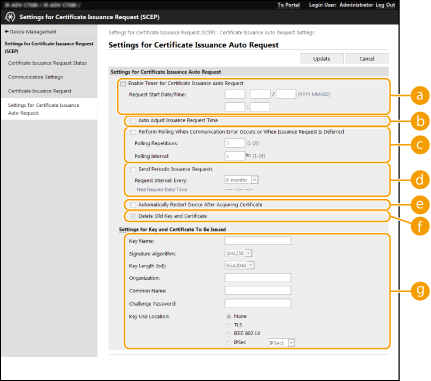
 [Enable Timer for Certificate Issuance Auto Request]
[Enable Timer for Certificate Issuance Auto Request]Valige see funktsioon et taotleda sertifikaadi automaatset väljastamist kindlaks määratud ajal ja määrake alguskuupäev ja -kellaaeg seadega [Request Start Date/Time:].
 [Auto Adjust Issuance Request Time]
[Auto Adjust Issuance Request Time]Tehke see valik, et muuta taotluse saatmise aega. Nii saate vähendada SCEP-serveri koormust, kui mitu multifunktsionaalset printerit üheaegselt päringu peaksid saatma. Algusaega kohandatakse juhuslikult 1 kuni 600 sekundi võrra võrreldes ajaga, mis on määratud seadega [Request Start Date/Time:].
 [Perform Polling When Communication Error Occurs or When Issuance Request Is Deferred]
[Perform Polling When Communication Error Occurs or When Issuance Request Is Deferred]Valige see funktsioon, et kontrollida SCEP-serveri olekut pärast sidetõrke ilmnemist või ajal, mil sertifikaadi väljastamise taotlus on ootel. Määrake pollimiskordade arv ja pollimise ajavahemik.

Allpool nimetatud juhtudel pollimist ei teostata ja ilmneb tõrge.
Kui masinasse on salvestatud rohkem võtmeid ja sertifikaate, kui masin salvestada suudab
Kui toodud vastusandmetes on vigu
Kui SCEP-serveri poolel ilmneb tõrge
 [Send Periodic Issuance Requests]
[Send Periodic Issuance Requests]Valige see seade, et saata regulaarselt automaatseid sertifikaadi väljastamise taotlusi, ja määrake soovitud intervall menüüs [Request Interval: Every:].
Kui automaatne sertifikaadi väljastamise taotlus esitatakse edukalt, kuvatakse järgmise taotluse väljastamise kuupäev/kellaaeg jaotises [Next Request Date/Time:].
 [Automatically Restart Device After Acquiring Certificate]
[Automatically Restart Device After Acquiring Certificate]Tehke see valik, kui soovide seadme pärast sertifikaadi toomist taaskäivitada.

Seade taaskäivitatakse.ka siis, kui paki importimine/eksportimine pooleli on.
 [Delete Old Key and Certificate]
[Delete Old Key and Certificate]Valige see funktsioon, et kirjutada vana võti ja sertifikaat üle.

Sama kasutuskohaga võti ja sertifikaat kirjutatakse üle.
Vaikevõtit pole üle kirjutatud.
 [Settings for Key and Certificate To Be Issued]
[Settings for Key and Certificate To Be Issued]Sisestage võtme genereerimiseks vajalik teave. Lisateavet seadete kohta leiad e-juhendi 5. lõigust Sertifikaadi väljastamise taotlemine.
6
Klõpsake [Update].
Sertifikaadi väljastamise taotluse oleku kontrollimine
CSR-i alusel taotletud ja väljastatud sertifikaat on registreeritud võtmes.
Käivitage kaugkasutusliides  ja vajutage valikul [Settings/Registration]
ja vajutage valikul [Settings/Registration]  [Device Management]
[Device Management]  [Certificate Issuance Request Status].
[Certificate Issuance Request Status].
 ja vajutage valikul [Settings/Registration]
ja vajutage valikul [Settings/Registration]  [Device Management]
[Device Management]  [Certificate Issuance Request Status].
[Certificate Issuance Request Status].Loendis [Status] kuvatakse järgmised olekud..
[To Be Processed]: Järgmise taotluse esitamise kuupäev/kellaaeg kuvatakse jaotises [Request Date/Time].
[Processing...]: Päringut teostatakse.
[Error]: Ilmnes tõrge (nt sidetõrge või võtme ülempiiri ületamise tõrge).
[Successful]: Sertifikaadi eduka väljastamise kuupäev/kellaaeg kuvatakse ekraanil [Request Date/Time].
Järgnevalt on toodud suvandi [Details] suvandis [Error] kuvatav teave.
[Details] | Põhjus |
Deferred | SCEP-serveris tekkis ootelolek. |
Key and Certificate Registration Limit Error | Masinasse salvestatavate võtmete ja sertifikaatide piirarv on täis. |
Communication Error (TOP ERROR) | SCEP-serveriga ühendamine nurjus / andmeühendus aegus. |
Communication Error (TOP ERROR <HTTP olekukood>) | Ilmnes HTTP tõrge. |
Communication Error (SCEP ERROR Fail Info 0) | Tundmatu või toetamata algoritm. |
Communication Error (SCEP ERROR Fail Info 1) | Terviklikkuse kontroll (st CMS-sõnumi allkirja kinnitamine) nurjus. |
Communication Error (SCEP ERROR Fail Info 2) | Edastus ei ole lubatud või seda ei toetata. |
Communication Error (SCEP ERROR Fail Info 3) | CMSi authenticatedAttributesi atribuut signingTime ei vastanud piisavalt hästi süsteemiajale. |
Communication Error (SCEP ERROR Fail Info 4) | Esitatud kriteeriumitele vastavaid sertifikaate ei leitud. |
 |
Kuvatakse viimase 20 sertifikaadi ajalugu. Kui sertifikaatide arv ületab 20, kustutatakse kõige vanem sertifikaat. Selle sätte saab importida/eksportida koos mudelitega, mis toetavad selle sätte pakis importimist. Seadete andmete importimine/eksportimine Pakis eksportimisel sisaldub see säte pakis [Settings/Registration Basic Information]. Kõigi sätete import/eksport |